Comenzi ale tastelor browserului Chrome. Gestionarea Google Chrome. Taste rapide
ÎN Google Chrome, ca orice instrument care se respectă, există o mulțime de taste rapide care economisesc timp și vă fac mai productiv.
De aceea toată lumea ar trebui să le cunoască, dacă nu pe toate, atunci măcar pe cele principale.
Interacțiunea cu Windows și Tabs
De cele mai multe ori în browser deschidem file și ferestre, comutăm între ele și urmăm linkuri. Toate acestea sunt ușor și familiar de făcut cu un mouse, dar este mult mai convenabil să utilizați tastele rapide Chrome. Uite ce simplu este.
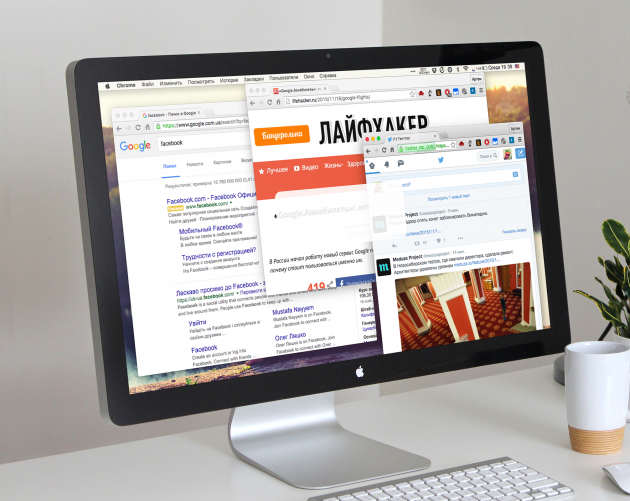
Pentru Windows
- Ctrl + N- fereastră nouă.
- Ctrl+T- filă nouă.
- Ctrl + Shift + N
- Ctrl + clic
- Ctrl + Shift + clic
- Shift + clic
- Ctrl + Shift + T
- Ctrl+W
- Ctrl+Tab
Pentru Mac
- ⌘ + N- fereastră nouă.
- ⌘+T- filă nouă.
- ⌘ + Shift + N- fereastră nouă în modul incognito.
- ⌘ + clic- deschideți linkul într-o nouă filă de fundal.
- ⌘ + Shift + clic- deschiderea unui link într-o filă nouă și trecerea la acesta.
- Shift + clic- deschide linkul într-o fereastră nouă.
- ⌘ + Shift + T- restaurați ultima filă închisă (până la 10 file).
- Opțiune + ⌘ + ⇨Şi Opțiune + ⌘ + ⇦- comutarea între file.
- ⌘+W- închiderea filei active sau a ferestrei pop-up.
- ⌘+Shift+W- închiderea ferestrei active.
- ⌘+M- minimizarea ferestrei.
Interacțiunea cu conținutul paginii
Puteți naviga prin pagini și interacționa cu conținutul în moduri diferite, dar credeți-mă: cea mai rapidă sunt comenzile rapide.
Pentru Windows
- Ctrl+S- salvarea paginii.
- Ctrl+P- imprimarea paginii.
- F5 sau Ctrl+R- actualizarea paginii.
- Ctrl+F5 sau Shift + F5- actualizare forțată (fără a lua în considerare cache-ul).
- Esc- anulați încărcarea paginii.
- Ctrl+F- caută.
- Ctrl+U- codul sursă al paginii.
- Ctrl+D
- Ctrl + Shift + D
- F11- modul ecran complet.
- Ctrl + plusŞi Ctrl + minus
- Ctrl + 0
- Spaţiu
- Acasă- mergeți în partea de sus a paginii.
- Sfârşit- mergeți la sfârșitul paginii.
- Shift + rotița mouse-ului- derulați pagina la dreapta sau la stânga.
Pentru Mac
- ⌘+S- salvarea paginii.
- ⌘+P- imprimarea paginii.
- ⌘+R- actualizarea paginii.
- ⌘+F- caută.
- ⌘ + Opțiune + U- codul sursă al paginii.
- ⌘+D- marcaj pentru pagina curentă.
- ⌘+Shift+D- marcaje pentru toate paginile deschise.
- ⌘+Shift+F- modul ecran complet.
- ⌘ + plusŞi ⌘ + minus- schimba scara paginii.
- ⌘ + 0 - scară standard de pagină.
- Spaţiu- defilare ecran cu ecran.
- Fn + ⇦- mergeți în partea de sus a paginii.
- Fn + ⇨- mergeți la sfârșitul paginii.
Interacționează cu bara de adrese
Nu accesăm foarte des bara de adrese, dar puteți găsi câteva secunde prețioase când lucrați cu ea. Cele mai multe acțiuni sunt mai ușor de efectuat cu mouse-ul, dar pentru unele dintre ele tastele rapide ale Chrome vor fi utile.
Pentru Windows
- Ctrl+L
- Ctrl+L
- Alt+Enter
Pentru Mac
- ⌘+L- mutarea cursorului pe bara de adrese.
- ⌘+L- evidențierea adresei URL sau a textului în bara de adrese.
- ⌘ + Enter- deschideți adresa URL într-o filă nouă.
Setări și caracteristici
Toate funcțiile și setările Chrome sunt accesibile din meniu, dar de ce să pierdeți timpul rătăcind prin colțurile sale? Amintiți-vă de comenzile rapide pentru funcțiile utilizate frecvent și veți deveni mai productiv!
Pentru Windows
- Alt+F sau F10- setari.
- Ctrl + Shift + B
- Ctrl+H- poveste.
- Ctrl+J- descărcări.
- Shift+Esc- manager de sarcini.
- Ctrl + Shift + J- instrumente pentru dezvoltatori.
- Ctrl + Shift + Delete- ștergerea istoricului.
- Ctrl + Shift + M
Pentru Mac
- ⌘+Shift+B- afișați și ascundeți bara de marcaje.
- ⌘ + Opțiune + B- manager de marcaje.
- ⌘ + , - setari.
- ⌘+Y- poveste.
- ⌘+Shift+J- descărcări.
- ⌘ + Shift + Delete- ștergerea istoricului.
- ⌘+Shift+M- comutarea între conturile de utilizator.
- ⌘ + Opțiune + I- instrumente pentru dezvoltatori.
Ctrl+N deschide o fereastră nouă.
Istoricul tranzițiilor folosind tastele „Înainte-Înapoi”. Nici măcar nu aveți nevoie de nicio îndrumare aici. Când treceți cursorul peste butoane, veți vedea un sfat explicativ care spune „Atingeți pentru a reveni. Apăsați lung pentru a vedea istoricul”. Trebuie doar să adaug că este mai rapid să faci asta cu butonul drept al mouse-ului.
Mulți oameni au observat probabil că în orice formă pentru a insera text, puteți apuca și trage colțul din dreapta jos, schimbând dimensiunea formularului. Convenabil dacă întregul text din formular nu este vizibil.
Pentru a schimba dimensiunea fontului: Ctrl+rotița mouse-ului
Comenzi rapide de la tastatură în Google Chrome
(Numai Chrome) Ctrl+B elimină bara de instrumente.
(Numai Chrome) Shift+Escape deschide Google Chrome Task Manager.
Ctrl+L plasează cursorul în bara de adrese, evidențiind întreaga adresă.
Ctrl+K plasează cursorul în bara de adrese pentru a intra în căutarea implicită (Yandex sau Google sunt selectate ca căutare implicită în timpul instalării).
Ctrl+T deschide o nouă filă (filă).
Ctrl+N deschide o fereastră nouă.
Ctrl+Shift+T deschide ultima filă închisă. O scurtătură foarte utilă.
(Numai Chrome) Ctrl+Shift+N deschide o fereastră nouă în „Modul Incognito”.
Ctrl+Tab derulează prin file de la stânga la dreapta; Ctrl+Shift+Tab întoarce filele în direcția opusă.
Ctrl+1 - 9 comută filele după număr.
Ctrl+J deschide fila Descărcări.
Ctrl+W închide fila activă.
Ctrl+R reîmprospătează o filă deschisă. Este mai convenabil pentru mine să folosesc F5 la modă veche.
Ctrl+H deschide fila Istoric. Apropo, istoricul din acest browser te face să te îndrăgostești de tine însuți. Niciodată nu a fost atât de convenabil altundeva.
Alt+Home deschide pagina de pornire.
Ctrl++, Ctrl+-, Ctrl+0 mărește, micșorează și setează dimensiunea fontului la valoarea implicită.
Recent, am încercat să-mi fac munca la computer cât mai eficientă, adică. rapid și convenabil. Motivul este o lipsă catastrofală de timp, cred că acest lucru este familiar pentru mulți (este vară, vrei să te relaxezi și să dai viață site-ului, dar nimeni nu te scutește de muncă). Am început cu studiul și am continuat. Nu este un secret pentru nimeni că astfel de taste funcționează în multe programe și Google Chrome nu face excepție. În același timp, pot spune că tastele rapide facilitează foarte mult gestionarea Google Chrome și vă economisesc timp. Voi descrie unele pe care le folosesc eu însumi.
Dacă închideți din greșeală fila dorită, nu trebuie să o căutați în istoricul de navigare, ci să utilizați comanda rapidă de la tastatură Ctrl+Shift+T, în acest fel puteți deschide până la 10 ultime file închise:

Făcând clic dreapta pe săgețile „înainte” sau „înapoi”, puteți vizualiza o listă de pagini vizualizate în fila curentă sau puteți accesa întregul istoric:
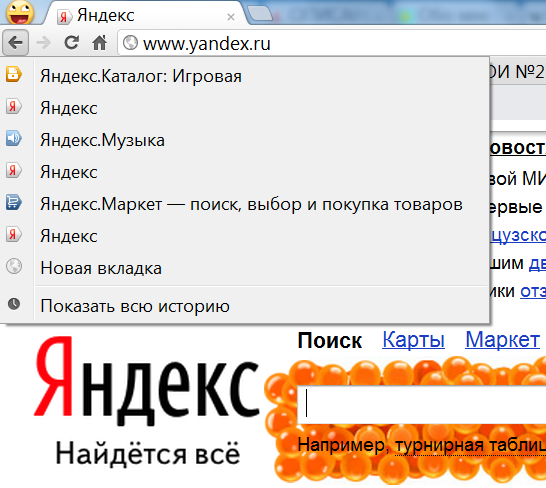
Pentru a mări zona de vizualizare, puteți ascunde bara de marcaje folosind o comandă rapidă de la tastatură Ctrl + Shift + B, aceeași combinație va readuce marcajele la locul lor.

Acest lucru va fi util pentru proprietarii de laptopuri și laptop-uri cu ecrane mici, puteți folosi și cheia F11 pentru a activa (dezactiva) modul ecran complet.

Pentru proprietarii de monitoare mari (cu ecran lat), va fi util să crească (scădeze) conținutul paginii folosind o combinație CtrlŞi + (CtrlŞi - ) în loc de + sau - puteți folosi rotița mouse-ului (în timp ce țineți apăsată Ctrl ).

Derulați rotița mouse-ului în timp ce țineți apăsată o tastă Schimbare vă permite să derulați pagina la dreapta sau la stânga. Ctrl+0 returnează scara normală a paginii - 100%.
Apropo, rotița mouse-ului (butonul din mijloc) este folosită de la sine, nu doar pentru derularea conținutului paginii. Făcând clic pe acest buton pe o filă (fila în sine, nu pictograma de închidere) o va închide. Dacă îl apăsați pe o pagină deschisă, modul de defilare automată se va activa, pagina se va derula automat în direcția deplasării cursorului.
Multe site-uri au un buton „sus” foarte util, după părerea mea, care vă permite să reveniți rapid în partea de sus a paginii după ce ați citit-o pe ultima. Dacă nu există un astfel de buton, atunci Dumnezeu însuși a ordonat să folosească cheia Acasă .

Și invers cheie Sfârşit vă va muta cu ușurință atenția chiar în partea de jos a paginii (acest lucru poate fi util când scrieți comentarii).

Combinaţie Shift+Esc va deschide managerul de activități Google Chrome unde puteți vedea câte resurse consumă pagina deschisă sau o extensie de browser și, de asemenea, puteți închide o pagină de virus care nu dorește să se închidă singură:
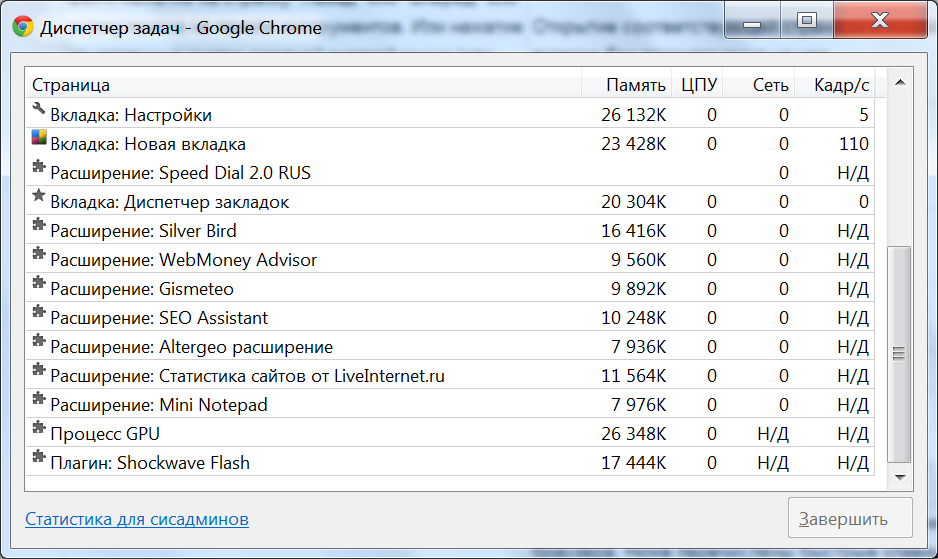
Ctrl + O deschide un fișier salvat pe computer în Google Chrome, de exemplu, o pagină salvată sau, în mod ciudat, un fișier MP3 pentru ascultare fără un media player direct în browser (se deschide mult mai rapid decât playerul standard Windows, dar doar un fișier la un timp). Deși vă puteți descurca pur și simplu trăgând fișierul dorit într-o filă deschisă.
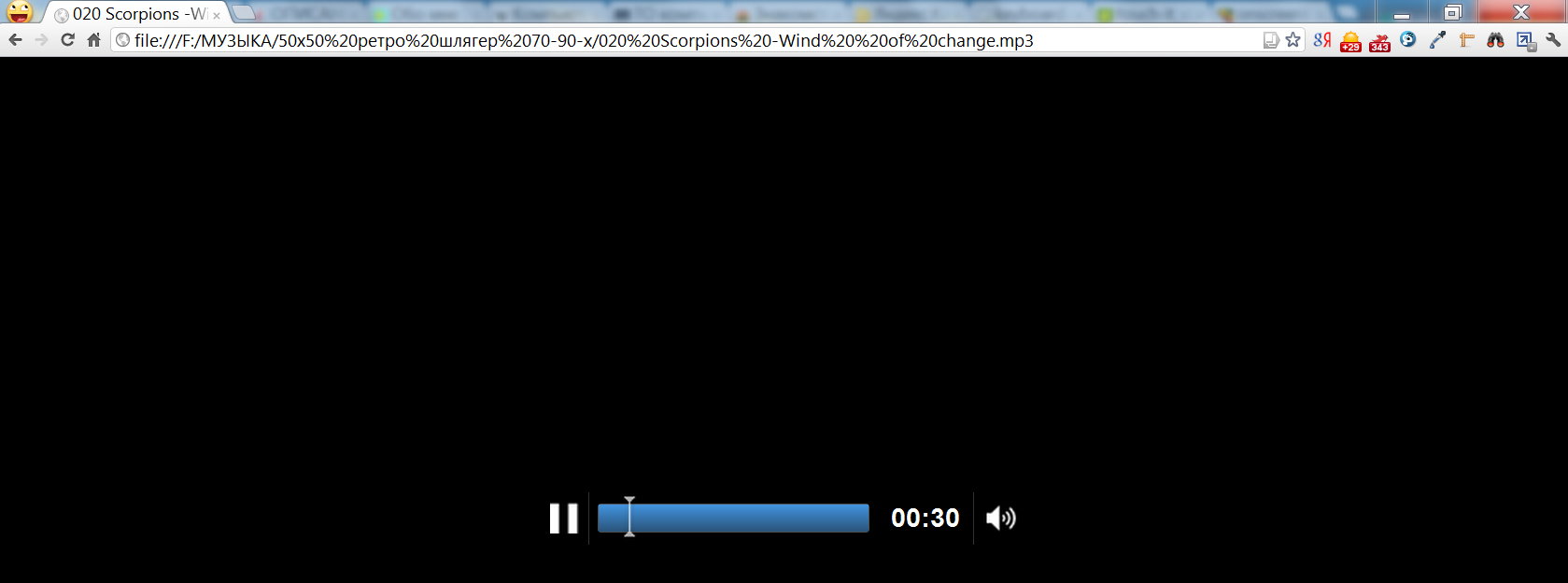
Și în sfârșit, cheia F1 se deschide într-o filă nouă Ajutor Google Chrome.

Ei bine, asta este totul, de fapt. taste rapideŞi Control Google Chrome.

